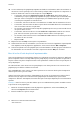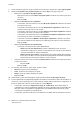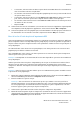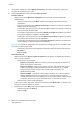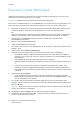User guide
Initiation
WorkCentre
®
5845/5855/5865/5875/5890 65
Guide d’initiation
7. Si nécessaire, sélectionnez plusieurs destinataires dans la liste : cliquez sur le premier destinataire,
appuyez sur la touche Ctrl sur un ordinateur ou sur la touche Command sur un Mac et maintenez-
la enfoncée pendant que vous cliquez sur chaque destinataire supplémentaire. Relâchez la touche
une fois que tous les destinataires requis ont été sélectionnés.
8. Si vous souhaitez ajouter une page de garde à votre télécopie, cliquez sur l'onglet Page de garde.
9. Sélectionnez Imprimer une page de garde dans le menu Options de page de garde.
• Sélectionnez l'onglet Informations. Il s'agit en général de l'onglet actif lorsque la fenêtre des
options de page de garde s'ouvre.
- Si nécessaire, sélectionnez la zone de saisie Nom de l'expéditeur et utilisez votre clavier
pour entrer votre nom.
- Si nécessaire, sélectionnez la zone de saisie Organisation expéditeur et utilisez votre
clavier pour entrer le nom de votre société.
- Si nécessaire, sélectionnez la zone de saisie Numéro de téléphone expéditeur et utilisez
votre clavier pour entrer votre numéro de téléphone.
- Si nécessaire, sélectionnez la zone de saisie Adresse électronique expéditeur et utilisez
votre clavier pour entrer votre adresse électronique.
- Si nécessaire, sélectionnez Numéro de télécopieur expéditeur et utilisez votre clavier
pour entrer le numéro de fax auquel vous souhaitez que les réponses soient adressées.
- Si nécessaire, sélectionnez une option Destinataires.
- Afficher le nom des destinataires : permet d'imprimer le nom de tous les
destinataires sur la page de garde. Les noms utilisés sont ceux qui ont été saisis lors
de l'ajout des détails de chaque destinataire.
- Masquer le nom des destinataires : n'imprime aucun nom de destinataire sur la
page de garde.
- Afficher le texte personnalisé : ajoute le texte saisi comme détails du destinataire.
Cette option est utile si vous envoyez la télécopie à plusieurs destinataires au même
numéro mais avez enregistré le numéro sous un seul nom.
• Sélectionnez la zone de saisie sous le menu Destinataires et utilisez votre clavier pour entrer
le texte personnalisé.
• Si vous souhaitez ajouter un filigrane à votre page de garde, cliquez sur l'onglet Image.
- Sélectionnez l'option Filigrane requise.
- Sélectionnez l'option requise.
- L'option Tex te active une zone de saisie de texte dans laquelle vous pouvez entrer
le texte de votre choix. Vous pouvez sélectionner la police, la couleur, l'orientation
et la position du texte.
- L'option Image active les paramètres graphiques. Cliquez sur l'icône de dossier
pour naviguer jusqu'à votre image. Des options sont disponibles pour sélectionner
la mise à l'échelle, la position et la luminosité de votre graphique.
- Si nécessaire, sélectionnez une option Superposition.
- Imprimer en arrière-plan : permet d'imprimer le texte de la page de garde au-
dessus du filigrane, ce qui signifie qu'une partie du filigrane peut être recouverte.
- Intégrer : donne une importance égale au texte de la page de garde et au filigrane.
- Imprimer au premier plan : permet d'imprimer le texte de la page de garde sous le
filigrane, ce qui signifie qu'une partie du texte de la page de garde peut être
recouverte.
•Cliquez sur OK.